Hur man fäster till aktivitetsfältet i Windows 10

Med Windows 10 kan du enkelt fästa program och appar på aktivitetsfältet för snabb åtkomst.
Windows 10 kommer med många nya funktioner, men av dem alla är Cortana en av de bästa. Det är en fantastisk digital assistent som gör många uppgifter enklare för användarna. Det kan hjälpa dig att hålla fokus och få saker gjorda, vilket gör en produktiv dag enklare.
Det är en virtuell assistent som kan stänga av, starta om, logga ut, gå i viloläge eller låsa din dator. Om du till exempel arbetar och vill stänga av eller starta om systemet kan du använda röstkommandon för att utföra uppgiften.
Röstkommandona för att starta om, logga ut, låsa eller stänga av din dator inkluderar:
Det är en process i två steg. Du ger det första kommandot och efter att Cortana har svarat följer du upp med röstgodkännande. Det betyder att du säger "Ja" för att bekräfta och "Nej" för att förhindra att ditt system stängs av eller startas om av misstag. När du har bekräftat vad Cortana trodde var ditt första kommando, kommer din riktning att börja.
Att ha en AI-assistent, särskilt en som kan röststyras, är inte bara användbart utan är också något som verkar plockat direkt ur science fiction-romaner.
Men, som de flesta fans av dessa romaner kommer att veta, finns det en nackdel med att lita för mycket på Cortana för att hjälpa dig med dina dagliga uppgifter. Du kommer att behöva balansera din användning, lämna de obetydliga uppgifterna till assistenten, medan du måste fokusera på andra.
Fördelar
– Lätt att använda
– Lyssnar på kommandon
– Integreras med andra verktyg
– Ökar produktiviteten
Nackdelar
– Kan missuppfatta vad du har sagt
– Kommer att göra vad den har hört, oavsett åtgärd
– Har inte all data
– Kommer aldrig att vara kreativ
Du kommer att få Cortana med valfri version av , och du kan köpa Home Edition på en flash-enhet just nu från Amazon.
Du måste följa de givna stegen för att starta om eller stänga av din dator med Windows 10 installerat genom att använda Cortana:
1. Tryck på "Win + R"-knapparna samtidigt för att öppna en Kör-kommandoruta
2. Skriv först % app data% i körkommandorutan och tryck sedan på Enter, du kommer att se filutforskarens fönster.
3. Öppna "Microsoft > Windows > Startmeny > Program"
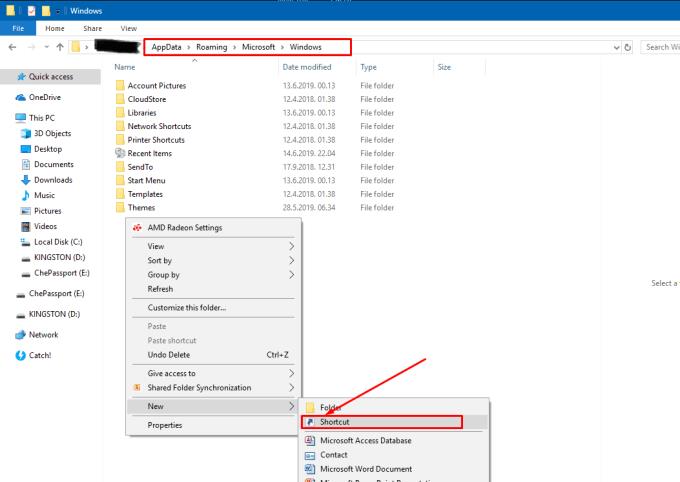
4. Du måste högerklicka på ett tomt utrymme i mappen för att göra en ny genväg. Det kan göras genom att gå till snabbmenyn och klicka på "Ny > Genväg".
5. Du kommer att se dialogrutan Skapa genväg och du måste ange platsen för genvägen, t.ex. "exe -s -t 15".
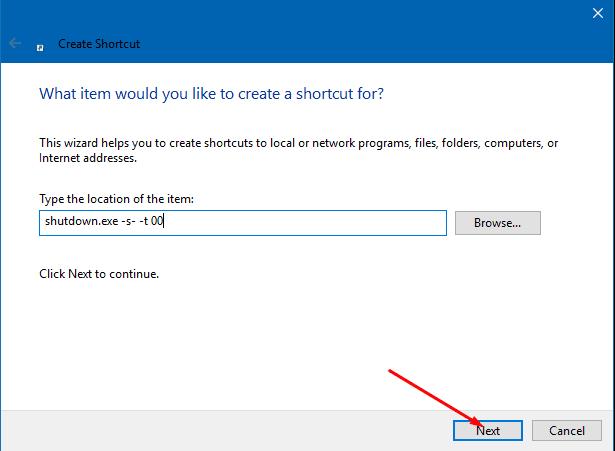
6. Klicka på "Nästa"
7. Namngenväg som "Stäng av".
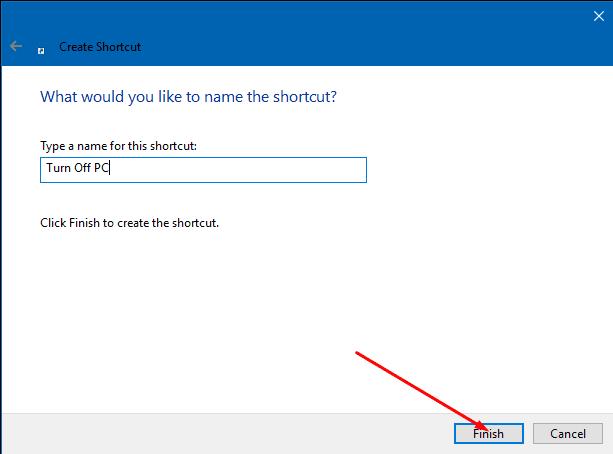
8. Klicka på knappen "Slutför".
9. Följ nu samma steg för att skapa en genväg för omstart. Klicka helt enkelt höger på ett tomt utrymme "Ny > Skapa en genväg i snabbmenyn, lägg plats som "exe -r -t 15" och namnge den sedan som "Starta om".
10. På nästa nivå måste du öppna Cortana från startmenyn eller bara säga "Hej Cortana" som kommer att öppna Cortana på din Windows 10-dator.
11. Här kommer du att säga "Öppna omstart" eller "Öppna avstängning".
Det är allt. Om du följer de ovan angivna stegen enligt anvisningarna kommer din dator antingen att starta om eller stängas av beroende på vad du instruerade Cortana att göra.
Från och med nu när du behöver stänga av eller starta om din Windows 10-dator, kan du helt enkelt säga "Öppna omstart" eller "Öppna avstängning" och Cortana fortsätter. Om det inte fungerar på ditt första försök, även om du tror att du har gjort allt korrekt, betyder det troligen att Cortana inte förstod vad du sa. Se till att din tränar Cortana att förstå din röst så att noggrannheten av den kommer att bli ännu bättre.
Med Windows 10 kan du enkelt fästa program och appar på aktivitetsfältet för snabb åtkomst.
Att ställa in dina Reddit-bakgrunder som bakgrund kommer inte att påverka användbarheten av webbplatsen, men kommer att hjälpa dig med din upplevelse när du surfar.
Microsoft har meddelat att januari 2020 kommer att markera slutet på livet för Windows 7, vilket innebär att officiellt stöd för produkten inte längre kommer att fungera.
Det är ett välkänt faktum att de flesta appar som ägs av Facebook nu har en "Stories"-funktion. Den finns också på WhatsApp i formen "WhatsApp Status". Tyvärr måste de flesta användare ta en skärmdump.
Vi utforskar funktionerna i Office 365 eller Office 2019 och avgör om det är rätt köp.
Windows 10 är det senaste tillskottet till Windows-familjen och det var Microsofts mål när det uppdaterade operativsystemet designades för att göra det säkrare och säkrare.
Windows 10 kommer med många nya funktioner men av dem alla är Cortana en av de bästa. Du kan till och med använda den för att stänga av din dator.
Om du är tekniskt kunnig kan du använda dessa instruktioner för att installera One UI Beta på Galaxy Note 9, S9 och S9 Plus.
Animojis var en av de mest omtalade funktionerna i iPhone när Animojis lanserades, men de har varit begränsade till endast iPhone X från och med nu. Det finns dock ett sätt att få något jämförbart på din Android-enhet.
Att få uppgifter utförda utan avbrott är alltid tillfredsställande. Ständiga distraktioner kan vara frustrerande och irriterande. Detsamma gäller för arbete på skärmen. Upprepade annonser som dyker upp är
Särskilt i arbetsplatssituationer bör du känna till viktiga genvägar i Microsoft Outlook för att göra ditt jobb enklare och för att du ska kunna lösa eventuella uppgifter snabbare.
I spelarens värld anses Windows vara en av de bästa plattformarna att använda. Windows 10 får flera uppdateringar varje år som förbättrar PC-spel med speciell mjukvaruoptimering.
Det är allmänt underförstått att en av de största skillnaderna mellan en iPhone och en Android är att Android-telefoner inte kan använda iMessage. Anledningen till att folk antar iMessage är inte ett alternativ
Flera Android-användare kan ha sitt eget utrymme med sina egna appar och data på sina enheter. Så här ställer du in allt.
Windows 10 är ett Microsoft-operativsystem som lanserades 2015. Det är ett av Microsofts vanliga operativsystem. Windows 10-användare får programuppdateringar då och då. Dessa uppdateringar försöker förbättra Windows 10:s driftkapacitet, men den övergripande framtiden är inte klar och även de som är bekanta med Microsofts produkter är inte riktigt säkra på vad som väntar för operativsystemet.
Förkortningen NFC står för Near Field Communication. Som namnet antyder möjliggör den kommunikation mellan kompatibla enheter som är inom nära räckhåll.
Om du är en Windows-användare kan du stöta på den svarta pilen. Du kan se den svarta pilen i alla versioner av Windows i Enhetshanteraren. Vad menar dem?
Android Pie, även känd som Android 9 Pie, är den senaste versionen av Android OS. Den lanserades första gången 2018 och uppdateringen är tillgänglig för nästan alla nya Android-telefoner.
Android-telefoner använder ett av de bästa och mest stabila operativsystemen som finns, men ibland kan det här operativsystemet orsaka problem. Om du känner att det är något fel, försök att starta om enheten i felsäkert läge för att se om det löser problemet.
Vi undersöker om en uppgradering till Microsoft Office 2019 är värt det med denna recension av produkten.
Vill du automatisera alla dina personliga och professionella uppgifter på en Windows 11-dator? Lär dig här hur du skapar uppgifter i Windows Task Scheduler.
Ta reda på hur du fixar felkod 0x80070070 på Windows 11, som ofta dyker upp när du försöker installera en ny Windows-uppdatering.
Vad gör du när Windows 11-datorns tid mystiskt inte visar den tid den ska? Prova dessa lösningar.
Ta reda på vad du ska göra om Windows Phone Link inte fungerar, med en steg-för-steg lista med lösningar för att hjälpa dig att återansluta din telefon till din dator.
Att hantera flera e-postinkorgar kan vara en utmaning, särskilt om viktiga e-postmeddelanden hamnar i båda. Många människor står inför detta problem när de har öppnat Microsoft Outlook och Gmail-konton. Med dessa enkla steg lär du dig hur du synkroniserar Microsoft Outlook med Gmail på PC och Apple Mac-enheter.
Upptäck skillnaden mellan Windows 11 Home och Pro i ett kortfattat format i denna artikel och välj rätt Windows 11-utgåva.
Behöver du skriva ut på en nätverksansluten skrivare på kontoret eller ett annat rum hemma? Hitta här hur du lägger till en skrivare via IP-adress i Windows 11.
Om du ser felet Windows Online Troubleshooting Service Is Disabled när du använder någon Windows felsökare, läs den här artikeln nu!
Lär dig hur du rullar tillbaka Windows 11 24H2-uppdateringen om du har haft problem med denna version av Microsofts operativsystem.
Denna handledning visar hur du ändrar inställningarna för UAC i Microsoft Windows.



























